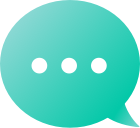Domains
Finden Sie Ihren Domain
Sekundärmarkt
Verwalten Sie Ihr Portfolio
 Ausgelaufene Domains
Ausgelaufene Domains Partner
Partner Wiederverkäufer
WiederverkäuferUm ein Kontaktformular zu Ihrem Webseiten-Baukasten hinzuzufügen befolgen Sie bitte diese Schritte:
Das Kontaktformular fragt standardmäßig nach Name, E-Mail, Telefonnummer und Nachricht. Durch Klicken auf das Zahnradsymbol in der oberen rechten Ecke können Sie deren Reihenfolge ändern, umbenennen, die Größe/den Stil des Eingabefelds anpassen oder neue Felder hinzufügen. Zusätzlich können Sie für Telefonnummer, Nachricht oder andere neue Felder, die Sie hinzufügen, auch deren Eingabetypen ändern. Verfügbare Optionen sind:
Text: Eingabefeld für eine Zeile
Textbereich: Mehrzeilige Eingabebox
Kennwort: Maskierte Eingabe für sensible Informationen
E-Mail: Für E-Mail-Adressen
Tel: Für Telefonnummern
Auswählen: Ein Dropdown-Menü für Optionen
Checkbox: Multiple-Choice-Optionen
Radio: Einfache Auswahloptionen
Datum: Datumsauswahl (Format: yyyy/mm/dd)
Sobald Sie Ihr Kontaktformular erfolgreich hinzugefügt haben, sollten SieE-Mail-Adresse festlegenfür Ihr Kontaktformular, damit Sie Nachrichten an die E-Mail-Adresse Ihrer Wahl erhalten können. Bitte beachten Sie, dass wenn Sie keine spezifische E-Mail-Adresse angeben, werden die Kontaktformular-Nachrichten an Ihre Dynadot-Konto-E-Mail gesendet.
Möchten Sie die Schriftart, Farbe und Größe der Feldtitel ändern?Überprüfen Sie die Schritte hier.